Bien que les Chromebooks aient autonomie incroyable, le système d'exploitation Chrome manque de mécanismes intégrés (par exemple, économiseur de batterie, mode faible consommation, etc.) qui aident à prolonger la durée de vie de la batterie. Néanmoins, il existe des moyens de modifier les fonctionnalités et les paramètres de votre Chromebook pour minimiser l'utilisation de la batterie.
Dans cet article, nous aborderons 7 façons d'économiser la batterie de votre Chromebook. Vous apprendrez également à vérifier l'état de la batterie de votre Chromebook et d'autres conseils utiles d'entretien de la batterie.

1. Luminosité de l'écran et rétroéclairage du clavier inférieurs
Une luminosité de l'écran excessivement élevée est l'une des principales causes de décharge de la batterie et de surchauffe dans les gadgets et d'autres appareils alimentés par batterie. Pour prolonger la durée de vie de la batterie de votre Chromebook, maintenez la luminosité de l'écran au niveau le plus bas où le contenu de l'écran reste visible.
Appuyez sur la touche Luminosité réduitepour réduire la luminosité de l'écran de votre Chromebook. Ou cliquez sur la zone de notification et déplacez le curseur de luminosité vers la gauche.
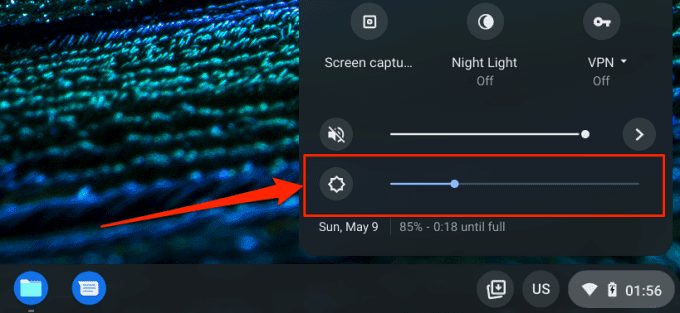
La désactivation du rétroéclairage du clavier, en particulier à l'extérieur ou dans des pièces éclairées, réduira également la consommation de la batterie. Appuyez sur la touche Alt+ Luminosité vers le baspour réduire la luminosité du rétroéclairage du clavier.
2. Fermer les onglets de navigateur inutilisés
Les sites Web que vous visitez sur Chrome et d'autres navigateurs utilisent les ressources CPU, l'empreinte mémoire et l'autonomie de la batterie de votre Chromebook, même lorsque les onglets ne sont pas ouverts. Lancez votre navigateur et fermez les pages Web ou les onglets dont vous n'avez plus besoin. Si vous ne voulez pas perdre l'onglet, vous pouvez simplement ajouter la page Web à vos favoris.
Pour ajouter une page Web à vos favoris sur Chrome et Mozilla Firefox, appuyez sur Ctrl+ Dou sélectionnez l'icône étoiledans la barre d'adresse et sélectionnez Terminé.
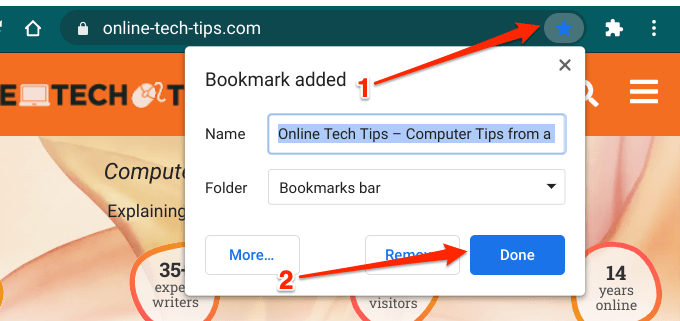
3. Fermez les applications inutiles
L'ouverture simultanée d'un trop grand nombre d'applications videra la batterie de votre Chromebook plus rapidement que d'habitude. Fermez les applications que vous n'utilisez plus ou dont vous n'avez plus besoin ; cela réduira considérablement la consommation de la batterie. Appuyez longuement (ou faites un clic droit) sur une application sur l'étagère de votre Chromebook et sélectionnez Fermerdans le menu contextuel.
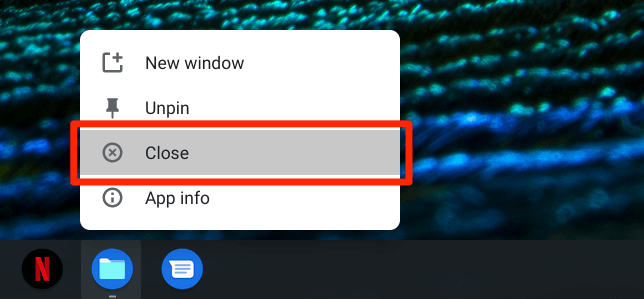
Vous pouvez également appuyer sur la touche Afficher les fenêtreset faites glisser l'application vers le haut ou cliquez sur l'icône x. Vous pouvez également forcer la fermeture de l'application à partir du menu Préférences Android. Ouvrez l'application Paramètres et accédez à Applications>Google Play Storeet cliquez sur Gérer les préférences Android.
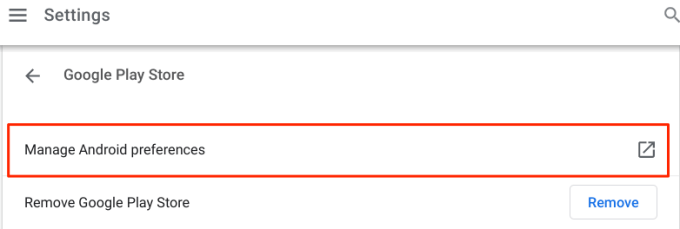
Chrome OS lancera une nouvelle interface de l'application Paramètres ; sélectionnez Applications et notifications, sélectionnez Voir toutes les applicationset choisissez l'application que vous souhaitez forcer à fermer.
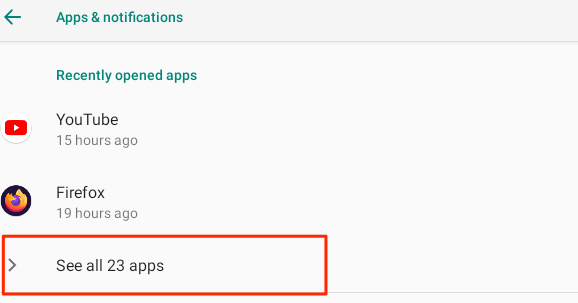
Sélectionnez le Forcer l'arrêtet sélectionnez OKdans l'invite de confirmation pour fermer l'application.
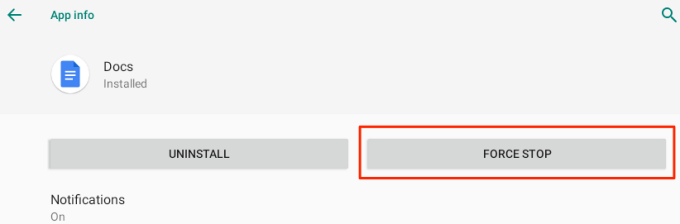
4. Désactiver Bluetooth
Lorsque vous laissez Bluetooth activé en permanence, votre Chromebook recherchera activement les appareils Bluetooth à proximité. Cela aura un impact (négatif) sur la durée de vie de la batterie de votre appareil, bien que son effet soit assez minime. Par conséquent, essayez de toujours désactiver Bluetooth, sauf si vous en avez besoin.
Appuyez sur l'icône de la batteriedans le coin inférieur gauche de l'écran et appuyez sur l'icône Bluetoothpour l'éteindre. Sinon, allez dans Paramètres>Bluetoothet désactivez Bluetooth.
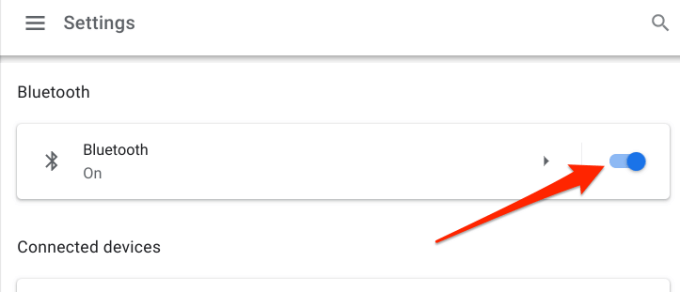
5. Désactiver le Wi-Fi lorsqu'il n'est pas utilisé
Lorsque vous n'êtes pas connecté à un réseau sans fil, si vous laissez le Wi-Fi activé, votre Chromebook se déplacera constamment vers les réseaux disponibles. Cette activité sans fin épuise également la batterie de votre appareil. Pour économiser la batterie de votre Chromebook, prenez l'habitude de désactiver le Wi-Fi lorsque vous n'êtes pas connecté à un réseau sans fil.
Ouvrez l'application Paramètres, sélectionnez Réseauet désactivez le Wi-Fi. Mieux encore, appuyez sur la zone de notification et appuyez sur l'icône Wi-Fi.
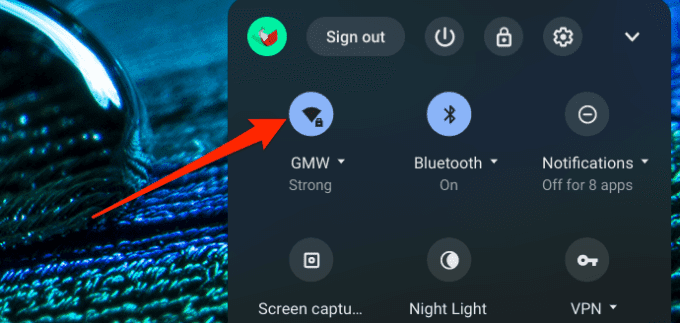
6. Débranchez les accessoires USB
Certains périphériques externes (par exemple, les smartphones, le clavier, la souris, etc.) sont alimentés par les ports USB de votre Chromebook. Pour économiser la batterie, débranchez les accessoires ou appareils alimentés par USB que vous n'utilisez pas.
7. Vérifiez les paramètres de gestion du couvercle
Accédez aux paramètres de Chrome OS et assurez-vous que votre Chromebook est configuré pour se mettre en veille lorsque vous fermez le couvercle. Sinon, l'écran restera allumé et épuisera la batterie de votre Chromebook en arrière-plan.
Dirigez-vous vers le menu de gestion de l'alimentation de votre Chromebook (Paramètres>Appareil>Alimentation) et activez l'option « Veille lorsque est fermé ». De plus, assurez-vous que les options d'inactivité pour "Pendant la charge" et "Pendant la batterie" sont définies sur Veilleou Désactiver l'affichage.
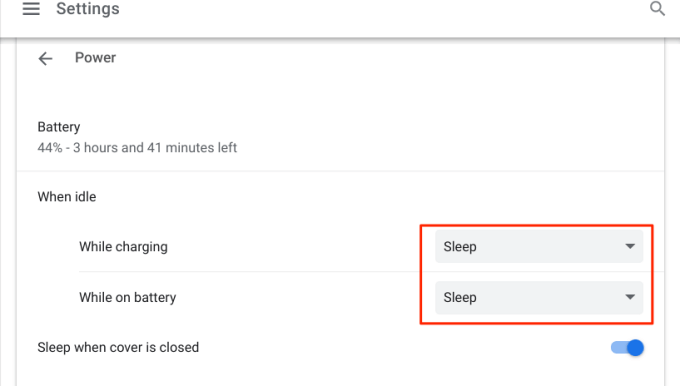
Bien que les deux options aident à minimiser l'utilisation de la batterie, mettre votre Chromebook en veille lorsqu'il est inactif sera économiser plus d'autonomie plutôt que d'éteindre uniquement l'écran.
Quelle est la puissance La batterie de votre Chromebook ?
Si la batterie de votre Chromebook continue de subir une activité inhabituelle après avoir suivi les conseils d'économie de batterie mentionnés ci-dessus, cela peut être le signe d'une batterie endommagée (ou détériorée). Suivez les étapes ci-dessous pour utiliser Crosh, l'environnement Command Shell de Chrome OS, afin de vérifier l'état de la batterie de votre Chromebook, le taux de décharge et d'autres métriques liées à la batterie.
1. Appuyez sur Contrôle+ Alt+ Tdepuis le bureau Chromebook ou dans n'importe quelle application pour lancer Crosh. Cela ouvrira un nouvel onglet Chrome dans lequel vous pourrez accéder au shell Chrome OS.
2. Tapez ou collez battery_testdans le terminal et appuyez sur Entrée.
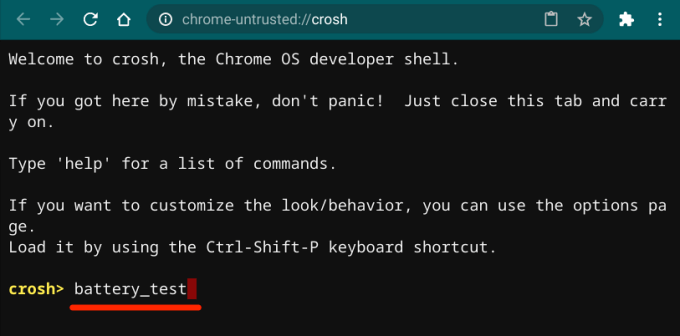
3. Prenez note du chiffre « Santé de la batterie ».
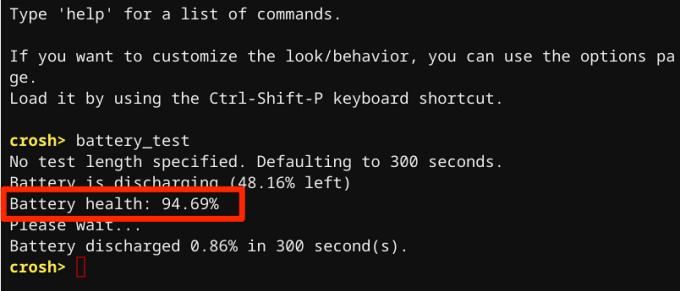
Généralement, une note de 80 % (ou plus) indique une batterie saine. Si l'état de la batterie est inférieur à 80 %, vous devrez peut-être remplacer la batterie du Chromebook. Contactez le fabricant de votre Chromebook pour faire examiner la batterie de votre appareil.
Une autre façon de vérifier si la batterie de votre Chromebook est en bon état consiste à vérifier son nombre de cycles : le nombre de fois que vous videz la batterie de votre Chromebook avant de le recharger complètement. Saisissez ou collez les informations sur la batterie_firmwaredans le shell Chrome OS et appuyez sur Entrée.
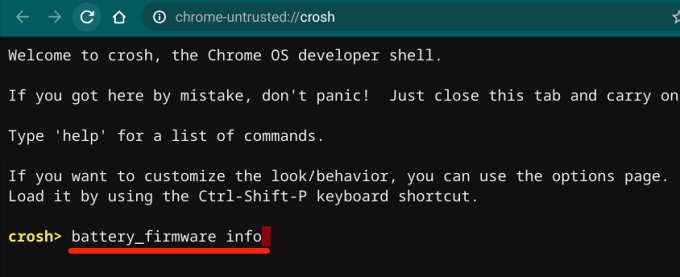
Notez le chiffre dans la ligne "Nombre de cycles".
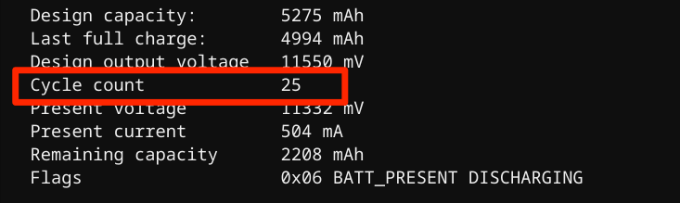
Les batteries au lithium typiques nécessitent environ 300-500 cycles de charge avant d'atteindre leur durée de vie, c'est-à-dire avant que leur capacité ne commence à baisser.
Conseils d'entretien de la batterie du Chromebook
Une batterie saine est un Chromebook sain. En plus des recommandations mentionnées ci-dessus, les pratiques suivantes vous aideront à tirer le meilleur parti de la batterie de votre Chromebook.
1. Utilisez des accessoires de charge authentiques
Le chargement de votre Chromebook avec des accessoires d'une autre marque ou contrefaits entraînera une décharge plus rapide de la batterie. Pire encore, les accessoires de charge contrefaits pourraient endommager la batterie de votre Chromebook et d'autres composants matériels à long terme.
Assurez-vous d'utiliser uniquement les accessoires de charge (adaptateur, câble, etc.) fournis avec votre Chromebook -la boîte. Si vous perdez votre chargeur, achetez un remplacement compatible dans les points de vente agréés. De même, assurez-vous de ne pas brancher votre Chromebook sur une prise de courant défectueuse. Cela pourrait endommager vos accessoires de charge et votre batterie ; utilisez un parasurtenseur, si vous en avez un.
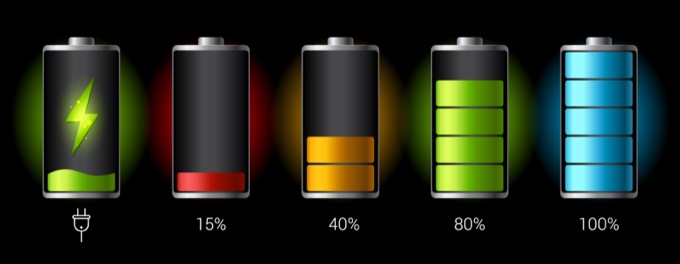
2. Gardez votre Chromebook dans des environnements frais
La recherche montre que les appareils surchauffés perdent la charge de la batterie plus rapidement que les appareils stockés dans des conditions atmosphériques fraîches. Évitez de garder votre Chromebook dans un environnement chaud, par ex. la lumière directe du soleil, les voitures chaudes ou à proximité des bouches de chauffage, pendant des périodes prolongées. Cela entraîne une décharge plus rapide de la batterie même lorsque vous n'utilisez pas votre Chromebook.
Économisez la batterie de votre Chromebook
En règle générale, l'économie de la batterie sur Chromebook consiste à jeter des objets (applications, accessoires externes , rétroéclairage du clavier, onglets du navigateur, etc.) dont vous pouvez vous passer. Si vous rencontrez toujours des problèmes de décharge de la batterie, redémarrez votre Chromebook ou mettez-le à jour vers la dernière version de Chrome OS (allez dans Paramètres >À propos de Chrome OS >Rechercher les mises à jourstrong>).
En outre, verrouiller votre Chromebook lorsqu'il n'est pas utilisé est une excellente pratique pour économiser la batterie. Fermez le couvercle ou maintenez le bouton d'alimentation enfoncé et sélectionnez Verrouiller. Mieux encore, éteignez-le si vous ne l'utilisez pas pendant une très longue période.
Si toutes les techniques de dépannage échouent et que le problème de décharge de la batterie persiste, power-wash (lire : réinitialisation d'usine) de votre Chromebook peut résoudre le problème. problème. Cependant, avant de le faire, contactez le fabricant de votre Chromebook ou rendez-vous dans un centre de service à proximité.